Verkauf erfassen
Der industrielle Verkaufsprozess verläuft in klar definierten Schritten, von der Angebotserstellung bis zur Rechnungsstellung. Im odyn-ERP können die einzelnen Schritte des Verkaufsprozesses und alles was damit einhergeht, entweder direkt oder über den Workflow (siehe Workflow) erfasst werden. Das Erfassen selbst erfolgt erst durch die Aktion "Speichern" oder "Buchen" in der Actionbar.
Angebote, Aufträge, Lieferschein, Rechnung und Gutschrift
Reiter "Basisdaten"
Der Reiter "Basisdaten" ist im Verkauf beim Erfassen eines Angebots, Auftrags, Lieferscheins, Rechnung und Gutschrift nahezu identisch, sodass die folgenden Erklärungen analog für "fast" alle dieser Bereiche gelten.
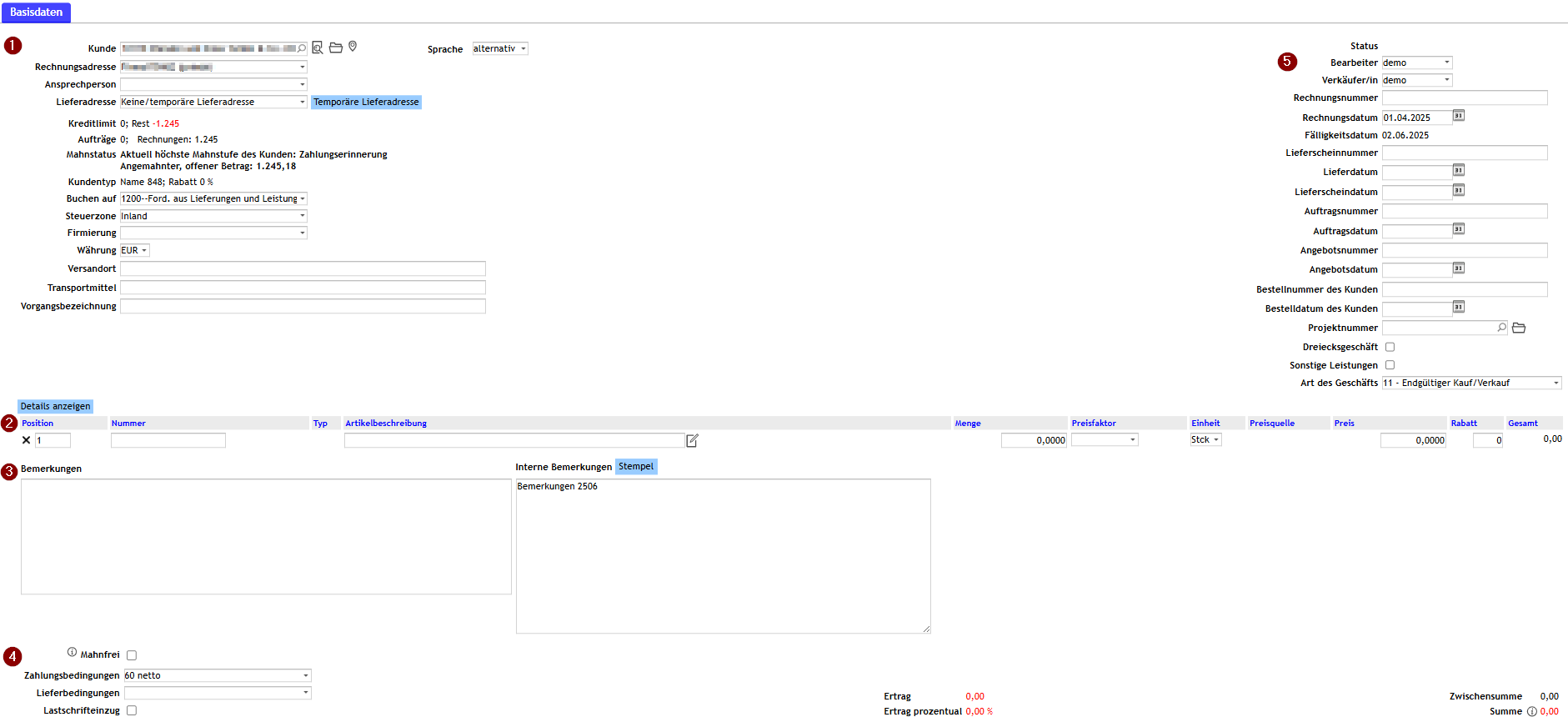 Abb. Maske zu Rechnung erfassen
Abb. Maske zu Rechnung erfassen
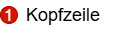
| Kunde | Mit der Eingabe einer Teilzeichenkette öffnet sich abhängig davon eine Dropdown-Liste mit Ihren Kunden. Diese können über die Pfeiltaste (hoch/runter) oder mit der Maus ausgewählt werden. |
| Rechnungsadresse | Auswahl der vorhandenen Rechnungsadressen. |
| Ansprechperson | Auswahl der vorhandenen Ansprechpersonen. |
| Lieferadresse | Auswahl der vorhandenen Lieferadressen. Mit der Auswahl "Keine/temporäre Lieferadressen" können Sie eine alternative temporäre Lieferadresse anlegen und erfassen. |
| Kreditlimit/Rest | (Auftrag/RG) Festgelegtes Kreditlimit aus den Stammdaten und der Rest für offener/überschrittener Betrag |
| Aufträge/Rechnungen | (Auftrag/RG) Aktuelle offene Auftrags- und Rechnungssumme. |
| Mahnstatus | Zeigt den vorhandenen Mahnstatus des Kunden an, falls einer vorliegt. |
| Kundentyp | Auswahl der vorhandenen Kundentypen |
| Buchen auf | (RG) auf welches Konto die Rechnung gebucht werden soll. |
| Steuerzone | Auswahl der vorhandenen Steuerzonen und wählt immer die Steuerzone automatisch aus, die in den Stammdaten hinterlegt wurde. |
| Lieferinformationen | (Auftrag/RG) Auswahl vor der vorhandenen Lieferinformationen . |
| Firmierung | Auswahl der Firmierung. |
| Währung | Auswahl der vorhandenen Währungen. |
| Versandort | Der Ort, an den der Artikel gesendet wird. |
| Transportmittel | Das Transportmittel, mit dem der Artikel versandt wird. |
| Vorgangsbezeichnung | Informationen zum Vorgang. |
Hinweis: Die Felder (Rechnungsadresse, Ansprechperson, Mahnstatus und Kundentyp) sind dynamische Felder und werden beim Erfassen von Verkaufsprozesses nur dann angezeigt, wenn Sie einen Kunden ausgewählt haben und diese Daten beim Kunden in den Stammdaten hinterlegt wurden.

In der Positionstabelle werden alle erfassten Artikel übersichtlich dargestellt:
| Position | Numerische Position des Artikels in der Tabelle. |
| Nummer | Artikelnummer des Artikels, die mit Eintrag der Artikelbeschreibung automatisch ausgefüllt wird. |
| Typ | Der Artikeltyp - um was es sich handelt z. B. WV = Ware im Verkauf. |
| Artikelbeschreibung | Artikelbeschreibung, die mit Eintrag der Artikelnummer automatisch ausgefüllt wird. |
| In LS | Falls in Lieferschein erfasst wird die Stückzahl angegeben. |
| Menge | Mengenangabe des Artikels. |
| Preisfaktor | Auswahl der vorhandenen Preisfaktoren. |
| Einheit | Auswahl der vorhandenen Einheiten. |
| Preisquelle | Auswahl der vorhandenen Preisquellen (Stammdaten ist vorausgewählt). Mit dem Linksclick der Maustaste können Sie die Preisquelle ändern. |
| Preis | Falls in der Preisquelle "Stammdaten" ausgewählt wird -> Preis aus den Stammdaten fest ausgewählt. Falls in der Preisquelle "freier Preis" ausgewählt wird -> Preis kann vom Benutzer manuell bestimmt werden. |
| Rabatt | Hier können Sie einen Rabatt manuell bestimmen. |
| Gesamt |
Anzeige des Gesamtpreises. |
| Lagerausgang |
(LS) Zuweisung des Lagerplatzes im Lager. |

- Bemerkungen: Hier können alle möglichen Informationen hinterlegt werden.
- Interne Bemerkungen: Feld zum Erfassen interner Bemerkungen. Über den Stempel wird automatisch das aktuelle Datum und die aktuelle Uhrzeit für die Bemerkung hinterlegt.
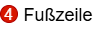
| Mahnfrei | Das Merkmal "mahnfrei" wird aus Kunden-Stammdaten an Rechnungen vererbt. Als "mahnfrei" markierte Rechnungen werden standardmäßig nicht im Mahnlauf berücksichtigt. Diese Rechnungen können über die Funktion "inkl. Mahnfrei" dennoch gemahnt werden. |
| Zahlungsbedingungen | Auswahl der vorhandenen Zahlungsbedingungen. |
| Lieferbedingungen | Auswahl der vorhandenen Lieferbedingungen. |
| Lastschrifteinzug | Häkchen setzen, falls Lastschrifteinzug vereinbart ist. |
| Wiederkehrende Rechnungen | (Auftrag) siehe Wiederkehrende Rechnungen |

| Datum | Datum des Zahlungseingang oder Zahlungseingang. |
| Beleg | Belegnummer vom Auszug kann genutzt werden, muss aber nicht. |
| Memo | Feld für Bemerkungen. |
| Betrag | Betrag der auf das Konto gebucht bzw. vom Konto abgebucht wird. |
| Konto | Auf welches Konto die Zahlung eingehen soll (Verkauf) oder von welchem Konto die Zahlung ausgehen soll (Gutschrift). |
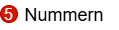
Hier haben Sie je nachdem in welchem Untermenü (Angebot, Auftrag, Lieferschein, Rechnung) Sie sich befinden, unterschiedliche Eingabefelder. Generell werden hier die Nummern (Auftrags-, Angebot- und Bestellnummer u.v.m.) eingetragen, sowie Auftrags- und Lieferdaten etc.
Gutschrift
Eine Gutschrift ist ein buchhalterisches Dokument, das zur Korrektur oder Erstattung eines Betrags an einen Kunden oder Geschäftspartner dient. Im Folgenden unterscheiden wir zwischen zwei Arten von Gutschriften:
Mengen-Gutschrift
- Die Mengen-Gutschrift erfolgt über den Workflow (Lieferschein -> Retouren Lieferschein -> Gutschrift).
- Wenn z. B. eine falsche Menge gesendet wurde, so kann über eine Mengengutschrift die Rechnung um die fehlende Anzahl korrigiert werden.
Wert-Gutschrift
- Die Wert-Gutschrift kann direkt über Verkauf/Rechnungen/Gutschrift erfasst werden.
- Falls z. B. eine zu hohe Summe berechnet wurde, so kann der Differenzbetrag per Wertgutschrift erstattet werden.
Debitorenbuchung
Eine Debitorenbuchung ist eine Buchung im Rechnungswesen, die sich auf Forderungen gegenüber Kunden (Debitoren) bezieht. Sie tritt auf, wenn ein Unternehmen eine Leistung oder Ware auf Rechnung verkauft, aber noch keine Zahlung erhalten hat.
Reiter "Basisdaten"
| Steuer im Preis begriffen | Durch diese Auswahl wird entweder der Preis in Netto oder Brutto angezeigt. |
| Konto | Auf welches Konto die Buchung erfolgen soll. |
| Betrag | Betrag der verbucht wird. |
| Steuer | Anzeige der errechneten Steuer. |
| Steuerschlüssel | Auswahl der vorhandenen Steuerschlüssel. |
| Projekt | Gruppierung/Zusammenfassung von mehreren Aufträgen, die diesem Projekt zugeordnet sind. |
| Status | Auskunft darüber, ob die Buchung offen/geschlossen. |
Mahnungen
Eine Mahnung im Verkauf ist eine schriftliche oder elektronische Zahlungsaufforderung, die ein Unternehmen an einen Kunden sendet, wenn eine Rechnung nicht innerhalb der vereinbarten Zahlungsfrist beglichen wurde. Sie dient dazu, den Kunden an die offene Forderung zu erinnern und es können je nach Mahnstufe zusätzliche "Mahngebühren" erhoben werden.
- Der Mahnprozess läuft chronologisch wie folgt ab: (1) Mahnung erfassen; (2) Mahnprozess starten (3) Mahnung anlegen.
- Unter Verkauf/Mahnungen/Erfassen können Sie den Mahnprozess starten.
- Mit der Eingabe eines Kundennamens und der anschließenden Aktion "Suchen" wird ein Suchbericht aller überfälligen Rechnungen für diesen Kunden erstellt, der dieser Firmierung zugeordnet ist. Falls kein Kundennamen eingegeben wird, so wird ein Suchbericht für alle Kunden erstellt, die dieser Firmierung zugeordnet sind.
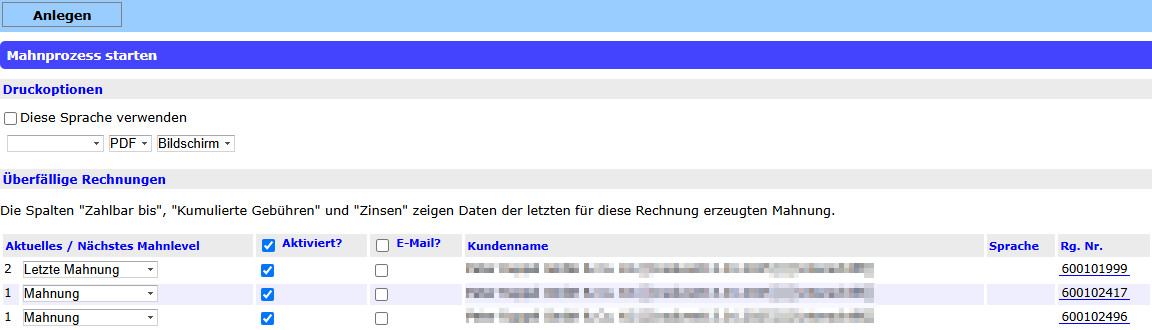
Abb. Übersicht der überfälligen Rechnungen von Kunden und Maske zum starten eines Mahnprozesses.
|
Aktuelles Mahnlevel |
Anzeige für das aktuelle Mahnlevel. Wenn keine Zahl angezeigt wird, dann gibt es zu dieser Rechnung bislang keine Mahnung. |
|
Nächstes Mahnlevel |
Automatische Anzeige für das nächste/kommende Mahnlevel. |
| Aktiviert? | Durch das Häkchen wird für diesen Kunden die Mahnung aktiviert. |
| E-Mail? | Durch dieses Häkchen erhält der Kunde eine Mitteilung per E-Mail, falls eine Rechnung überfällig ist und eine Mahnung erfolgt. |
| Kundenname | Anzeige des Kundennamens. |
| Sprache | Sprache des Kunden. |
| Rg. Nr. | Rechnungsnummer der überfälligen Rechnung. |
Hinweis: Durch die Aktion "Anlegen" in der Actionbar wird der Mahnprozess für alle Rechnungen gestartet, die ein Häkchen bei "Aktiviert?" haben.
Massenerstellung von Rechnungen
Unter Verkauf/Massenerstellung von Rechnungen aus Lieferscheinen können Sie zu allen gelieferten Produkten, die noch einen offenen VK-Lieferschein haben, eine Massenerstellung von Rechnungen erfassen. Hierbei öffnet sich zunächst eine Suchfunktion, in der diese eine Vorauswahl treffen können, um die Suche einzugrenzen.
| Nicht geliefert / Geliefert | Grenzt die Suche der offenen VK-Lieferscheine auf bereits gelieferte oder noch nicht gelieferte ein. |
| Kundenname | Mit Eingabe eines Kunden, werden alle offenen Lieferscheine zu diesem Kunden angezeigt. Ohne Eingabe, werden alle offenen Lieferscheine für alle Kunden angezeigt. |
| Kundennummer | Grenzt die Suche anhand der Kundennummer ein. |
| Lieferscheindatum von - bis | Grenz die Suche anhand des Lieferscheindatums ein. |
- Mit der Aktion "Suchen" in der Actionbar wird anhand der Vorauswahl ein Suchbericht erstellt, mit Informationen zu Lieferscheindatum, Lieferscheinnummer, Auftragsnummer, Kundenname und Kundennummer.
- Mit einem Mausclick auf das oberste Kästchen, werden automatisch alle offenen Lieferscheine im Suchbericht markiert. Alternativ kann auch jedes Kästchen einzeln markiert werden. Über die Aktion "Erzeugen" wird für jeden Lieferschein der markiert ist, eine Rechnung erstellt.
- Anschließend können Sie das Rechnungsdatum festlegen (automatisch ist immer das aktuelle Datum vorausgewählt).
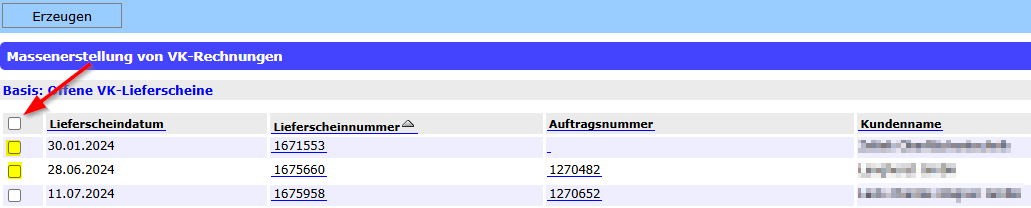
Abb. Suchbericht zu den offenen Lieferscheine
- In einem neuen Bericht werden Ihn alle erzeugten Rechnungen angezeigt. Mit Mausclick auf die jeweilige Rechnungsnummer öffnet sich das ERP-Dokument zur Rechnung, wo Sie anschließend über die Aktion "Export" in der Actionbar die E-Mail an den Kunden senden können.
Hinweis: Jede Rechnung muss separat geöffnet und einzeln per E-Mail versendet werden.
Berichte
Unter Verkauf/Berichte öffnet sich ein weiteres Untermenü, wo Sie sich unterschiedliche Berichte wie z. B. Verkaufsberichte, Kundenpreise, Lieferpläne etc. erzeugen lassen können.
Verkaufsbericht
Unter Verkauf/Berichte/Verkaufsbericht öffnet sich zunächst eine Suchmaske, in der Sie mithilfe unterschiedlicher Informationen eine Vorauswahl treffen können und anhand derer anschließend ein Verkaufsbericht erzeugt wird.
Hinweis: Grenzen Sie bei Ihrer Suche wenn mögliche den Zeitraum ein bzw. bestimmen Sie das Startdatum, ab wann die Berichte erzeugt werden sollen.
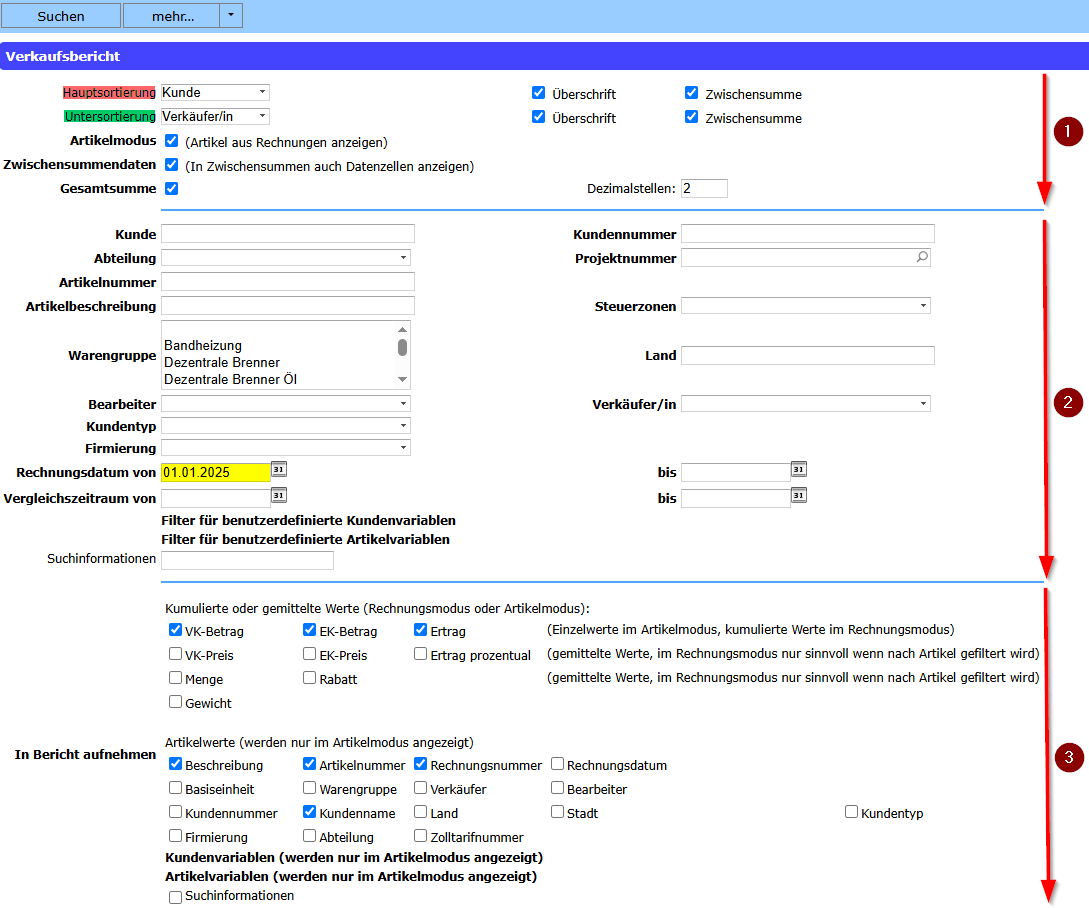
Abb. Suchmaske zum Verkaufsbericht

Anhand dieser Felder wird bestimmt, nach was oder wie der Bericht sortiert werden soll. Im Verkaufsbericht wird die Beschreibung der Hauptsortierung mit roter Schrift und Untersortierung mit grüner Schrift angezeigt.

In diesem Bereich treffen Sie eine Vorauswahl über das was angezeigt werden soll. Bei keinem Eintrag werden alle angezeigt (z. B. die Verkaufsberichte aller Kunden).
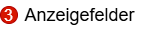
Die Eingabe hier entscheidet darüber, welche Angaben Sie in den Bericht mit aufnehmen möchten. Jede Angabe erweitert den Bericht um eine weitere Spalte.
Auftragsartikelsuche
Unter Verkauf/Berichte/Auftragsartikelsuche öffnet sich zunächst eine Suchmaske, in der Sie mithilfe unterschiedlicher Informationen eine Vorauswahl treffen können und anhand derer anschließend ein Bericht zu den verkauften Auftragsartikeln erzeugt wird.
Hinweis: Der erzeugte Bericht ist hierbei auf maximal 15 Aufträge begrenzt, weshalb es sich empfiehlt, die Suche anhand der Auftragsnummer oder des Datums einzugrenzen.
Kundenpreise
Unter Verkauf/Berichte/Kundenpreise öffnet sich zunächst eine Suchmaske, in der Sie mithilfe unterschiedlicher Informationen eine Vorauswahl treffen können und anhand derer anschließend ein Bericht zu den Kundenpreisen erzeugt wird. Es ist notwendig einen Kunden auszuwählen, da ansonsten kein Bericht erzeugt werden kann.
- Die im Bericht angegebenen Preise und Rabatte sind identisch mit denen, die sich für ein ERP-Dokument ergeben, das entsprechend der gegebenen Filtereinstellungen erstellt wird
Lieferplan
Unter Verkauf/Berichte/Lieferplan öffnet sich zunächst eine Suchmaske, in der Sie mithilfe unterschiedlicher Informationen eine Vorauswahl treffen können und anhand derer anschließend ein Bericht zum Lieferplan für nicht vollständige gelieferte Verkaufsaufträge (ohne Lieferschein) erzeugt wird.
- Ohne eine spezifische Eingabe werden im Bericht Lieferplan alle nicht vollständig gelieferten Verkaufsaufträge aller Kunden angezeigt.
- Mit der Aktion "Filter zeigen" werden die Filter eingezogen und der Bericht wird in der Anzeige nach oben verlagert und dadurch übersichtlicher.
Lieferwertbericht
Unter Verkauf/Berichte/Lieferwertbericht öffnet sich zunächst eine Suchmaske, in der Sie mithilfe unterschiedlicher Informationen eine Vorauswahl treffen können und anhand derer anschließend ein Lieferwertbericht für aktuell offene Verkaufs-Aufträge erzeugt wird.
- Ohne eine spezifische Eingabe werden im Lieferwertbericht alle aktuell offenen Verkaufs-Aufträge aller Kunden angezeigt.
- Mit der Aktion "Filter zeigen" werden die Filter eingezogen und der Bericht wird in der Anzeige nach oben verlagert und dadurch übersichtlicher.
Finanzcontrollingbericht
Unter Verkauf/Berichte/Finanzcontrollingbericht öffnet sich zunächst eine Suchmaske, in der Sie mithilfe unterschiedlicher Informationen eine Vorauswahl treffen können und anhand derer anschließend ein Finanzcontrollingbericht für offene Verkaufsaufträge erzeugt wird.
- Ohne eine spezifische Eingabe werden im Finanzcontrollingbericht alle offenen Verkaufsaufträge aller Kunden angezeigt.
- Mit der Aktion "Filter zeigen" werden die Filter eingezogen und der Bericht wird in der Anzeige nach oben verlagert und dadurch übersichtlicher.

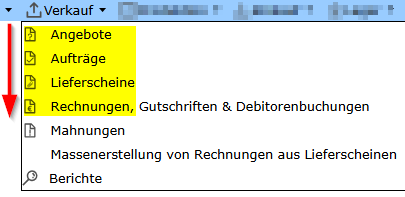

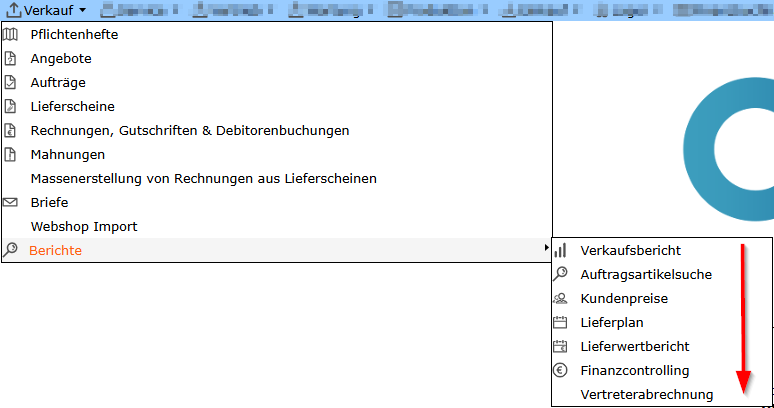
No Comments